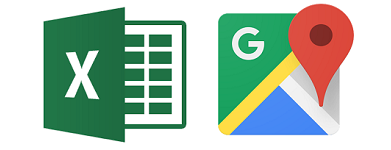
ExcelとGoogle Mapsの相互連携では、GoogleMapsからデータを拾ってましたが、ここでは写真ファイル(JPGファイル)のExif(ジオタグ)をExcelに読み込んでGoogle Mapsで表示します。
画像形式がエクイレクタングラーなら360°全天球パノラマでご覧になれます。
これはGMapsBook_Photo_Exifのサブセット(機能限定版)です。フルバージョンでは、ジオタグの無い画像の読込・書き出しやクラウドにも対応しています。フルバージョンは別途にリリースする予定です。
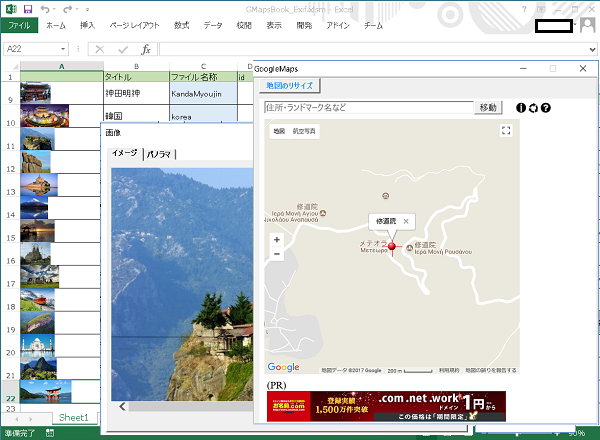
動作確認
Windows 10 (32bit) + Excel 2013
64bit環境では1部の機能(JSONパース関連など)が動作しない…….はずです、ご了承ください
GMapsBook_Exif(Excelブック)ダウンロード
初期画面
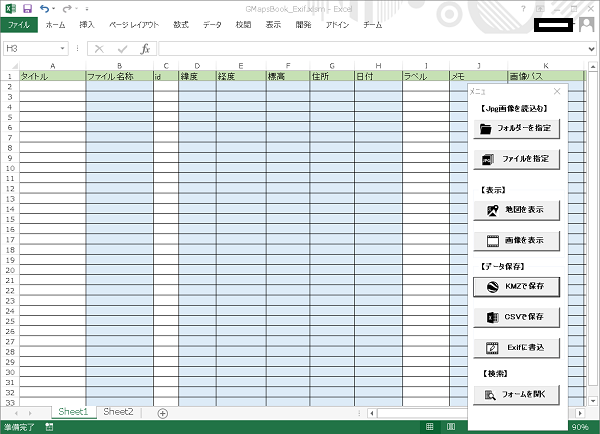
アドインから他のフォームを表示できます。
ブルーの列は必須項目ですが、他の列はあってもなくてもいいですが、あった方がいいものなので残しています。
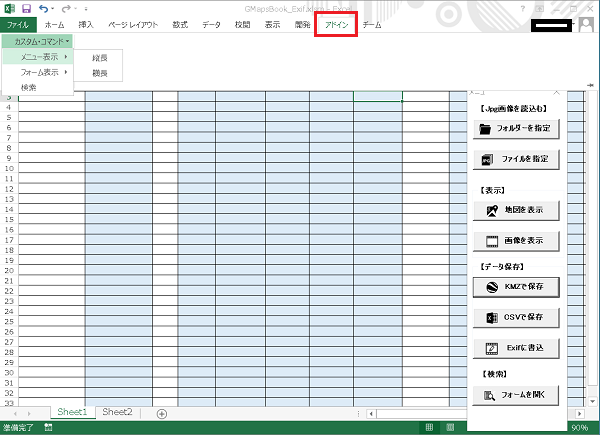
Sheet2にもボタンを追加しています。データのリセットやサムネール画像の大きさの指定ができます。表示に使う各種データセットも記述しています。シートは保護されているので直接修正することはできません。Excelの場合、パスワードの解除は比較的簡単ですが….おやめくださいませ(^^)。
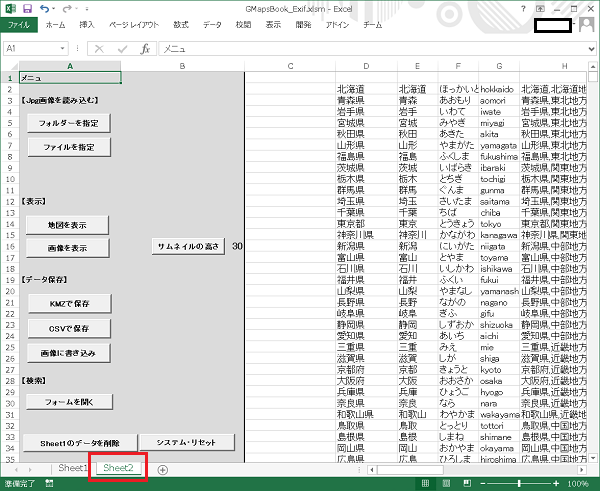
データの読込
フォルダーやファイルを指定して読み込みます。
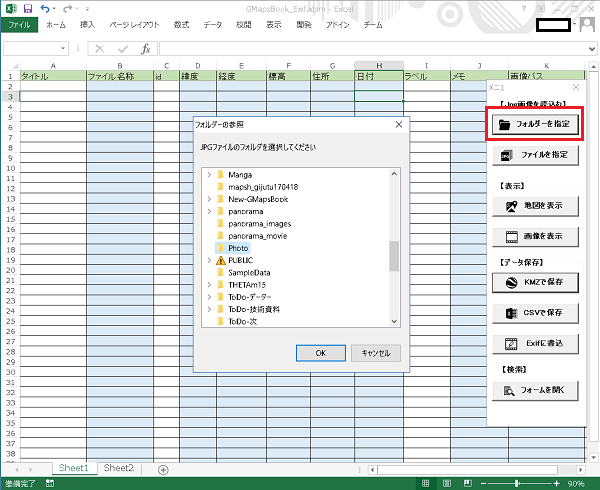
ファイル名は日本語(ダブルバイト)でも行けますが、今後のことを考えてできれば半角英数でお願いします。クラウド対応の場合日本語ファイル名は不具合が起こることが多いです。
Exifに格納されている情報は以下のものを読みます。
緯度・経度・標高・日付・イメージディスクリプション・ユーザーコメント
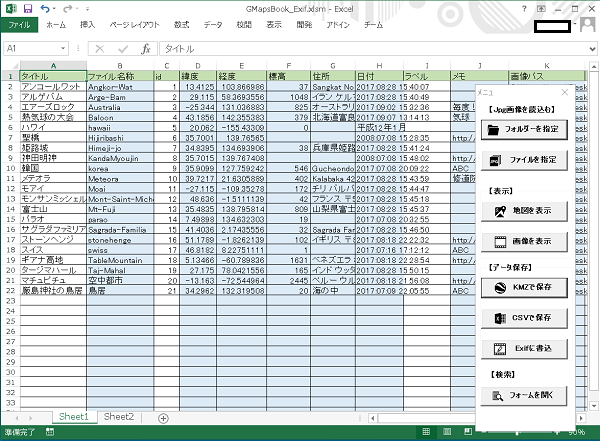
事前に下記にあるようなサムネール表示列を作っておけば、データ読込と同時にサムネールも表示できますが、その場合、何かの情報を変更するたびにサムネールの再表示が実行されるので面倒です。
サムネール表示列は最後に作ることをお勧めします。
データを編集する際の注意
セルが編集状態になったままの場合、マクロ等の実行はできません。
一度どこかをクリックして編集状態を解除してください。
サムネール画像の表示
先頭に空白列を挿入します。A1セルは空白のままにしておいてください。
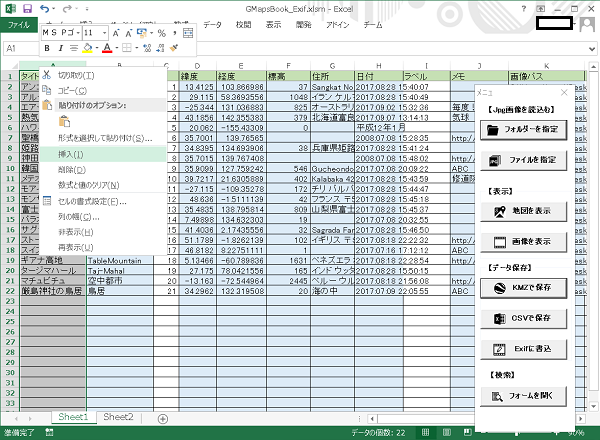
サムネールが順次タラタラと表示されます。
大きさは事前にSheet2の所で設定しておきます(Max:高さ100px)。
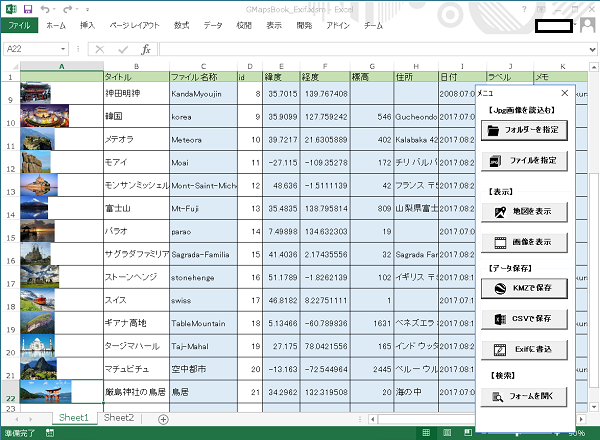
ブックを保存すればサムネールもそのまま保存されます。
表示
地図表示
行を選んでおいて、地図表示ボタンをクリック。
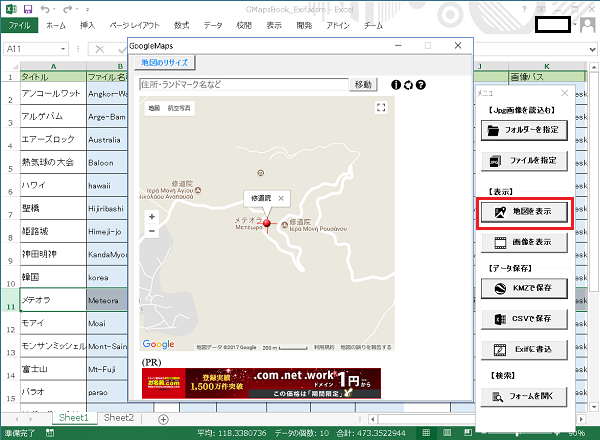
画像表示
行を選んでおいて、画像表示ボタンをクリック。
サムネールが表示されている場合は、画像をクリック。
画像がエクイレクタングラー形式の場合はパノラマ・タグをクリックすれば360全天球パノラマが表示されます。形式が違えばなんか変な表示になります(^^)。
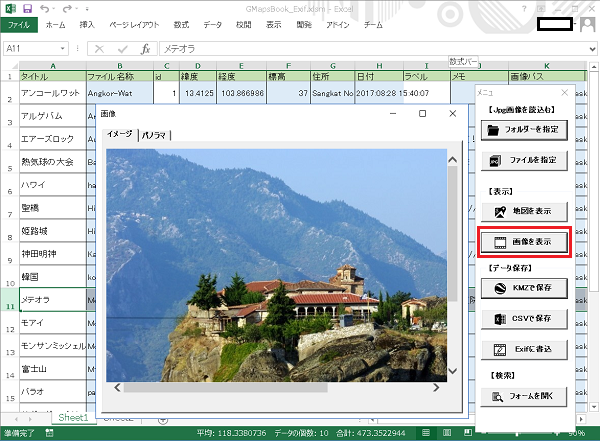
保存
行を選んで保存を実行します。
KMZ
各種データと画像をまとめた(アーカイブした)ファイルに保存されます。この形式はGoogle Earth(アプリ版・Web版)やマイマップで使用できます。
CSV
特に言うことないです。
Exifに書込み
複数行(データ)には対応していません、1行だけ選んでおいてください。画像ファイルに直接書き込まれます。
緯度・経度・標高はGPSタグ
日付はDateTimeのタグ
タイトルはイメージディスクリプション
メモと住所はユーザーコメント
にそれぞれ格納されます
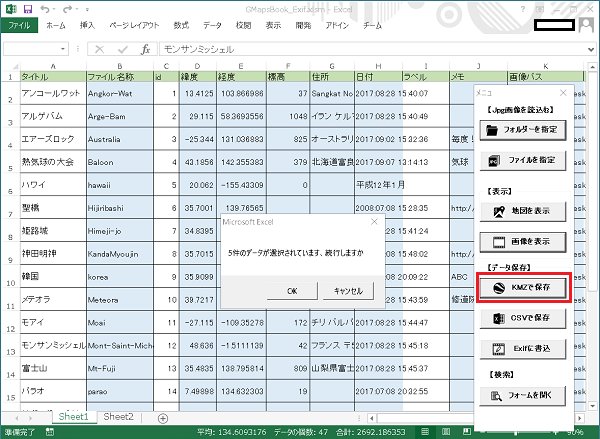
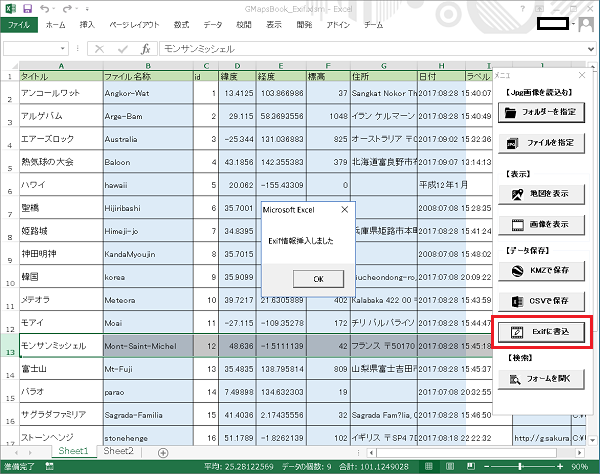
検索
列にある文字を検索して、ヒットすればその行をまとめて並び替えします。
この機能は現バージョンではあまり意味はないです。次期バージョンではAWSやGCPのAI(人工知能)サービスに接続して画像の特徴をラベル(タグ)列に表示します。これを検索対象にするのが眼目です。
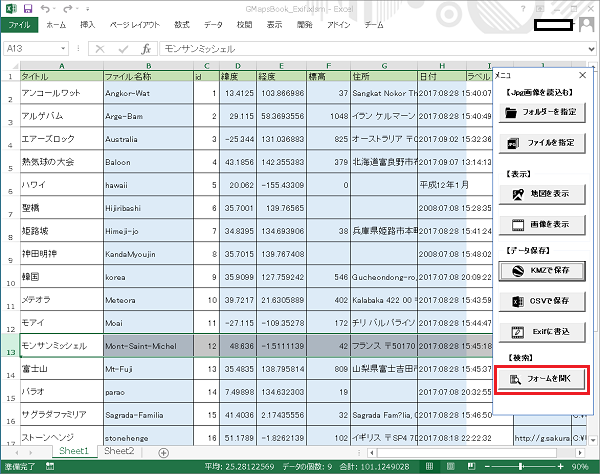
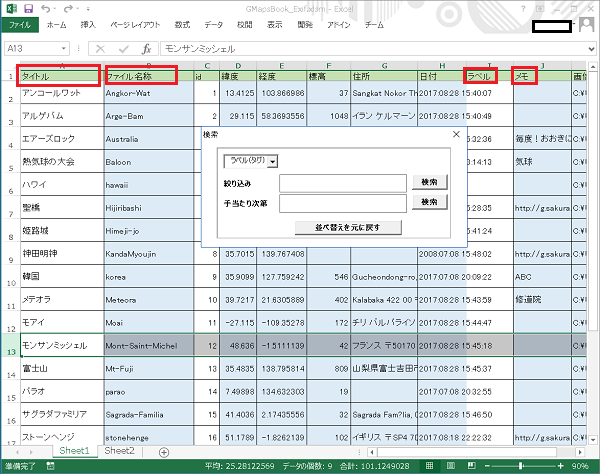
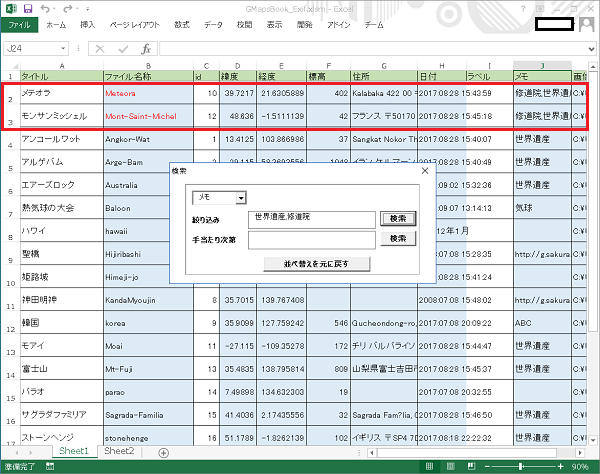
各種の特徴を持った画像を色で分類し、地図で表示します。
現バージョンは(検索で引っかかった)赤のみですが…….。
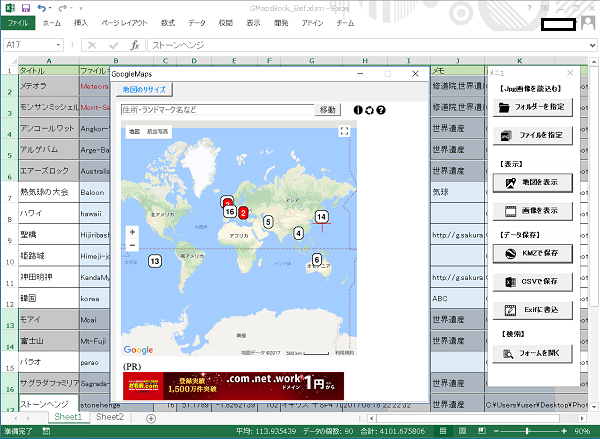
位置を変更したい場合
対象データの緯度・経度・住所を削除してから、地図を開きます。地図に変更用のボタン(地図中心の座標をセット)が表示されます。
地図を移動して必要な位置に十字を合わせて、ボタンをクリックすればデータが変更されます。
既存位置の場合、赤いマーカーをドラッグすればその位置に更新されます。
データの書き込みに失敗する場合
フォルダーに書込み属性が無い:属性追加
ファイルに書込み属性が無いかブロックされている:属性追加/ブロック解除
Exif領域が壊れているか無い:ペイントなどのイメージエディターで一度開いて再度上書きします
サンプル
世界遺産とその他のデータ、うち3つは全天球パノラマ画像です。
Leave a Reply